Affichage des résultats 1 à 2 sur 2
Discussion: Adobe Photoshop Touch (PS Touch) + [Tutoriel]
-
24/10/2012, 17h05 #1Administrateur - Fondateur - Propriétaire


- Inscription
- mars 2004
- Localisation
- Belgique / France
- Messages
- 5 897
- Boîtier
- EOS R7 * EOS 650D
- Objectif(s)
- Canon
Mes photos publiées
 Adobe Photoshop Touch (PS Touch) + [Tutoriel]
Adobe Photoshop Touch (PS Touch) + [Tutoriel]
Qu'est-ce qu'Adobe Photoshop Touch ?
La nouvelle application Adobe® Photoshop® Touch vous permet de regrouper rapidement des images, de leur appliquer des effets professionnels et de partager les résultats avec vos proches sur Facebook ou d'autres réseaux sociaux, le tout sur votre tablette iPad ou Android

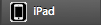

Mode d'emploi:
Calques
Pour voir un calque:
-cliquer dessus pour le sélectionner
-le glisser au-dessus de l'autre
Pour effacer un calque
-le sélectionner
-cliquer sur l'icône des calques (2 feuilles empilées)
-sélectionner "delate layer"
Pour masquer un calque
-cliquer sur le petit cercle en haut à gauche du calque
Truc pour fignoler une image dans le cas d'une découpe
Par ex on copie une partie d'image sur une autre (1-voiture sur fond de macadam 2-de l'herbe)
On a utilisé le lasso grossièrement pour aller vite pour détourer la voiture sur le fond de macadam ce qui laisse des parties parasites incongrues sur le bord de la forme collée (bouts de macadam)
Pas la peine de s'embêter avec le tampon ==> On entoure avec le lasso le ou les débords de macadam non voulus puis on le coupe (menu crayon )==> l'image en-dessous apparaît ( dans l'ex de l'herbe)
==> on peut aussi utiliser la baguette magique en "contigu" (surtout pour découpe rectiligne)
Truc pour bien détourer une forme
Utiliser l'outil Scrible (gribouillage) [coin avec une croix qui se trouve ds la sous-menu baguette magique ]
1-cliquer sur "keep" (conserver)
-détourer à l'intérieur la forme avec le pinceau qui sera vert (suivre le contour à l’intérieur ne pas toucher le bord du contour)
==> Si on zoome le trait vert sera moins large et plus facile pour fignoler
2-cliquer sur "remove"
-créer un contour parallèle à l’extérieur de la forme avec le pinceau qui sera rouge
-un contour de pointillé apparaît autour de la silhouette
-on peut fignoler ce contour :
-en cliquant sur "remove" (supprimer) et en appuyant sur la forme : (les traits rouge et vert apparaissent)==> permet d'activer le trait rouge,
-en cliquant sur "keep" (conserver) ==> permet d'activer le trait vert
3-cliquer sur "refine edge" (améliorer les bords) dans le menu de sélection : un masque rouge apparaît
On peut fignoler dans le masque en supprimant les débords en crayonnant dessus.
et on peut aussi adapter la taille du pinceau.
-cliquer sur ok : le masque disparaît
-cliquer sur "extract" dans le menu crayon ==> le fond nouveau apparaît derrière la forme découpée
-déselectionner (menu sélection)
Ensuite on peut encore fignoler ==> On entoure avec le lasso le ou il y a des débords non voulus puis on le coupe ==> l'image en-dessous apparaît ( dans l'ex de l'herbe)
==> Lasso + pour ajouter et lasso - pour supprimer
Mettre un arrière-plan flou sur un portrait (bokeh)
-Détourer le visage comme expliqué sur paragr. au-dessus jusqu'à "refine edge puis ok" ou après avoir utilisé le "lasso" pour fignoler
-Inverser
-appliquer un flou gaussien sur ce fond
-dé selectionner
Changer la couleur d'une partie de photo
Ex ==> éclaircir les pierres d'une maison comme celles d'une autre
-Créer un calque
-Aller sur le calque de la photo dont on veut copier la couleur des pierres
-Prendre le pinceau
-Faire apparaître la pipette en cliquant sur "couleur" en dessous de la taille du pinceau
-Prélever la couleur avec la pipette sur la pierre
-Retourner sur le nouveau calque et cliquer sur icône calque et changer l'opacité pour éclaircir la couleur prélevée
>> On peut aussi sélectionner dans mode de fusion : "écran" ou "éclaircissement" ou "incrustation" etc
Colorer un sujet avec transparence
Ex colorer un visage :
1-détourer le visage
2-créer un calque et le remplir de la couleur voulue avec avec l'outil "contour et remplissage" du menu & et sélectionner "remplissage" puis ok
3-aller ds mode de fusion des calques et sélectionner "produit" et modifier l'opacité.
4-On peut aussi fignoler avec l'outil "ajouter un fondu" du menu &
==> on peut aussi utiliser "teinte" dans le menu FX
Sélection
On peut réactiver une sélection perdue avec "sélectionner les pixels" dans le menu sélection
Remplir une forme de couleur
-Dessiner une forme avec le lasso
-Cliquer sur menu & et puis sur "fil and stroke"
-éventuellement éclaircir par transparence en cliquant sur l'icône des calques (2 feuilles empilées) et en sélectionnant "opacity" et en réglant le niveau puis en affinant éventuellement avec "Blend mode" (mélangeur).
Remplir un calque de couleur (faire un fond coloré)
Sélectionner le calque et aller ds le menu & et sélectionner "contour et remplissage"
Déplacer ou agrandir ou réduire une forme
Cliquer sur les flèches en forme de croix
Cloner une forme
Plutôt que le copier coller le tampon est plus rapide
Prendre un trait assez gros, le poser sur la forme, cliquer sur "cible" et déposer sur l'endroit voulu. Brosser autour pour faire apparaître ce qui est masqué
Resélectionner une forme
-Sélectionner le calque avec la forme
-Aller dans le menu sélection et sélectionner "sélect pixels"
Faire disparaître un fond noir autour d'une forme
Fusion ==> "screen" (écran) (il faut un fond de couleur sur un calque en-dessous)
Faire disparaître un fond blanc autour d'une forme
Fusion==> "multiply" ("produit") (il faut un fond de couleur sur un calque en-dessous)
Changer la taille d'un dessin fait à la main sur un calque
-dessiner avec le pinceau sur le calque
-dans la barre menu cliquer sur l'icône des les flèches croisées
-ajuster et déplacer avec les poignées
Changer la couleur d'un dessin fait à la main sur un calque
-sélectionner les pixels du dessin (menu sélection ==> select pixels)
-aller dans le menu & et sélectionner "fill and stroke"
-sélectionner "fill" et sélectionner une couleur
Changer l'épaisseur d'un dessin fait à la main sur un calque
-sélectionner les pixels du dessin (menu sélection ==> select pixels)
-aller dans le menu & et sélectionner "fill and stroke"
-sélectionner "stroke" et utiliser le niveau
Donner un liseré (coloré ou non) autour d'un dessin fait à la main sur un calque
-selectionner les pixels du dessin (menu sélection ==> select pixels)
-aller dans le menu & et sélectionner "fill and stroke"
-donner une couleur à la forme (fill)==> apply
-donner une couleur au contour (stroke)==> apply
Changer la couleur d'un texte
-selectionner le calque
-sélectionner les pixels (menu selectionner)
-menu & ==> "fill and stroke"
Changer la taille d'un texte
-selectionner le calque
-sélectionner les pixels (menu selectionner)
-dans la barre menu cliquer sur l'icône des les flèches croisées
-régler la taille avec les poignées
Dessiner un rectangle, un carré, un triangle
Solution A
-Utiliser l'outil dans le sous-menu lasso
-dessiner une forme
-selectionner pixels dans menu sélection
--aller dans le menu & et sélectionner "fill and stroke"
-on peut réduire ou agrandir la forme après avoir cliqué sur l'icône des les flèches croisées
==> Il semble qu'on ne puisse pas remplir de couleur les formes (on peut néanmoins remplir avec le pinceau)
Solution B
==> cette solution permet de colorer la forme
-cliquer sur l'outil rectangle en pointillé
-selectionner carré ou cercle
-régler les coins (0 px ==> perpendiculaire)
-tracer la figure
-emplir de couleur et colorer le cadre ==> & ==> "Fill and stroke"
Dessiner un trait
Dessiner un rectangle mince et aller dans "contour et remplissage" dans menu &
Créer une silhouette
-détourer la forme avec l'outil Scrible
-aller ds menu crayon et sélectionner "clear"
Utiliser le pinceau pour créer des effets
-Sélectionner le pinceau
-cliquer sur "mode" et sélectionner "Fx effects"
-choisir un des effets (grenouille)
-régler en appuyant sur "settings" (fx et engrenage)
-peindre sur la photo avec l'effet
Utiliser Blend (mélange) sur un fond noir ou blanc pour détourer facilement une forme
-ouvrir une forme sur fond noir ou blanc
-ouvrir une photo
-sélectionner le calque de la forme sur fond noir ou blanc
-cliquer sur l'icône calque à droite en bas et cliquer sur le menu "blend mode"
-si on est sur un fond noir ==> "screen"
-si on est sur un fond blanc ==> "multiply"
Dessiner ou écrire des lettres rouges sur un fond jaune
-Créer un fond rouge et un fond jaune
-sélectionner l'outil pinceau "brush selection tool" (pinceau de sélection)
-dessiner ou tracer des lettres sur le fond jaune et ensuite menu crayon ==> "cut"
==>Les lettres apparaissent en rouge sur fond jaune
Affecter un effet à des lettres, mots, phrases
-sélectionner le calque avec le texte (mais ne pas selectionner le texte)
-menu & ==> "Warp"
-utiliser les poignées, les 2 flèches ou les flèches croisées pour donner des effets
Ombrer des lettres, mots, phrases
--sélectionner le calque avec le texte (mais ne pas selectionner le texte)
-menu fx ==> basic ==> "glow"
Lumière sur image
On peut utiliser une lampe de poche pour éclairer tel un spot avec l'outil "add camera fill"
Il faut éteindre la lumière ambiante et diriger la lampe sur l'image et cliquer pour photographier le résultat
Éclaircir un contre-jour
Solution 1
-Détourer avec le lasso ou avec l'outil Scribble (gribouillage)
-Aller dans menu du double curseur et selectionner "courbes" ou "luminosité contaste" ou autre et régler
Solution 2
-selectionner le pinceau et une taille
-cliquer sur "mode" puis "effect"
-selectionner "courbe"
-régler la courbe
-dessiner sur l'endroit de la photo à éclaircir
Solution 3
-Dupliquer le calque pour garder l'original
-Sur le duplicatat : utiliser le pinceau avec mode "effects" *
-Choisir un effet comme "luminosité/contraste" "courbes" ou autre
-Cliquer sur "paramètres"
-Régler les curseurs
-Dessiner sur le visage : l'effet apparaît
==> pour gommer les débords : utiliser la gomme
* pour d'autres effets : voir plus bas "Utiliser un effet impossible avec le pinceau "effets"
Fondre 2 images (effet de surimpression)
-Mettre les 2 calques dans la palette de calques
-Dans le menu & selectionner "fondu"
-Faire les réglages
Foncer ou éclaircir l'arrière-plan d'une photo
-Détourer le sujet à laisser tel quel avec l'outil Scribble (gribouillage)
-Inverser la sélection
-Utiliser l'outil effect "luminosité-contraste"
-Régler les curseurs pour foncer ou éclaircir le fond
Utiliser un effet impossible avec le pinceau "effets"
-Utiliser par ex l'outil lasso et délimiter par ex un visage
-Cliquer sur le menu fx et choisir un onglet et un effet
-Régler
-L'effet apparaît à l'intérieur de la sélection (source forumipad.fr)
Tutos en vidéo en Anglais
-
04/12/2012, 19h11 #2Membre


- Inscription
- août 2012
- Localisation
- 77
- Âge
- 50
- Messages
- 175
- Boîtier
- Eos 600d
- Objectif(s)
- Sigma DG 120-400mm - Canon EFS 18-55mm is II, Canon EF 38-76mm, Canon 50mm f/1,8 II

Merci pour le tuto. Cette app vaut le coup? En complement de ps?
Informations de la discussion
Utilisateur(s) sur cette discussion
Il y a actuellement 1 utilisateur(s) naviguant sur cette discussion. (0 utilisateur(s) et 1 invité(s))
Discussions similaires
-
Don't touch....
Par MAc Arthur dans le forum [Noir & Blanc]Réponses: 28Dernier message: 30/12/2008, 20h12 -
do not touch my Dew
Par fabzioi dans le forum [Macro et Proxiphoto]Réponses: 5Dernier message: 19/10/2008, 12h49 -
Keep in touch
Par philp974 dans le forum [Reportage]Réponses: 0Dernier message: 21/07/2008, 07h29 -
I can touch the sun !!!
Par rom59136 dans le forum [Inclassable]Réponses: 1Dernier message: 09/07/2007, 14h48






